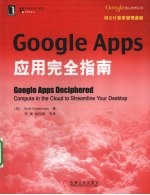
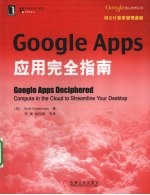
GOOGLE APPS应用完全指南PDF电子书下载
- 电子书积分:12 积分如何计算积分?
- 作 者:(美)SCOTTGRANNEMAN编著
- 出 版 社:北京:机械工业出版社
- 出版年份:2009
- ISBN:9787111275459
- 页数:343 页
第一部分 Google Apps简介 1
第1章 选择Google Apps的版本 1
1.1 Standard版 2
1.2 Premier版 2
1.3 Team版 3
1.4 Education(and Nonprofits)版 3
1.5 Partner版 3
1.6 小结 4
1.7 延伸阅读材料 4
第2章 安装Google Apps 6
2.1 注册各种Google Apps版本 6
2.1.1 注册Standard版 6
2.1.2 注册Team版 8
2.1.3 注册Premier版 10
2.1.4 注册Education(and Nonprofit)版 11
2.2 打开其他服务 12
2.2.1 打开Web Pages选项 13
2.2.2 打开App Engine 13
2.2.3 打开Message Security and Recovery 13
2.3 配置DNS 14
2.3.1 验证域名所有权 14
2.3.2 创建定制的URL 17
2.3.3 为E-mail设置MX记录 20
2.3.4 为Google Talk Federation设置SRV记录 22
2.3.5 为Policy Management和Message Recovery设置MX记录 24
2.3.6 使用SPF记录过滤垃圾邮件 26
2.4 使用通过Google购买的一个域名 27
2.4.1 通过Google购买一个域名 28
2.4.2 访问高级DNS服务 31
2.4.3 应该通过Google购买域名吗 31
2.5 创建用户 33
2.5.1 手动添加用户 33
2.5.2 批量添加用户 34
2.5.3 与Active Directory或LDAP服务器同步 35
2.6 取消Google Apps 36
2.7 解决常见问题 36
2.7.1 不能回到Control Panel 36
2.7.2 忘记了管理员密码 37
2.8 小结 37
2.9 延伸阅读材料 37
第3章 把E-mail迁移到Google Apps 40
3.1 迁移之前仔细规划 41
3.1.1 将E-mail文件夹结构模型纳入到Gmail所使用的模型 41
3.1.2 处理在迁移过程中新到达的邮件 43
3.1.3 在迁移过程中处理你发送的邮件 45
3.2 使用IMAP手动迁移E-mail 47
3.3 使用Google的IMAP迁移工具自动从IMAP服务器导入 49
3.4 从Exchange Server自动迁移 54
3.5 使用Google的E-mail Migration API开发自己的POP工具 54
3.6 手动从已有的mbox文件或Maildir存储移动邮件 55
3.7 自动从已有的mbox文件移动邮件 55
3.8 使用Google E-mail Uploader自动从客户端移动邮件 56
3.9 使用Mail Redirect扩展自动从Thunderbird转移邮件 58
3.10 把邮件从Gmail迁移到Google Apps Premier版 60
3.11 使用Microsoft Office Outlook Connector手动从Hotmail(或Live Mail)迁移邮件 60
3.12 使用Thunderbird和WebMail扩展从基于Web的邮件系统迁移 61
3.13 从基于Web的E-mail系统迁移 65
3.13.1 FreePOPs 66
3.13.2 MacFreePOPs 66
3.13.3 YPOPs 66
3.14 解决常见问题 67
3.14.1 为什么无法使用Gmail的Mail Fetcher来导入邮件 67
3.14.2 我想要购买软件或者雇人帮我工作,该在哪里去找 67
3.15 小结 68
3.16 延伸阅读材料 68
第4章 把联系人迁移到Google Apps 69
4.1 为迁移联系人作准备 69
4.2 手动把CSV文件迁移到Google Contacts 71
4.2.1 使用CSV文件 71
4.2.2 从AOL导出联系人 74
4.2.3 从Apple Mail导出联系人 74
4.2.4 从Eudora导出联系人 74
4.2.5 从Evolution导出联系人 74
4.2.6 从Gmail导出联系人 74
4.2.7 从Hotmail和Windows Live Hotmail导出联系人 75
4.2.8 从KAddressBook导出联系人 75
4.2.9 从Outlook导出联系人 75
4.2.10 从Outlook Express导出联系人 75
4.2.11 从Thunderbird中导出联系人 75
4.2.12 从Yahoo!导出联系人 76
4.3 使用Google Data API开发自己的联系人迁移工具 76
4.4 从Exchange Server自动迁移 76
4.5 使用Plaxo自动同步联系人 77
4.6 使用OggSync自动和Outlook同步 78
4.7 自动同步Apple Address Book和Google Contacts 78
4.8 使用Spanning Sync自动同步Apple Address Book和Google Contacts 79
4.9 使用Zindus Thunderbird Contact Sync自动同步Thunderbird Personal Address Book和Google Contacts 82
4.10 使用Google E-mail Uploader自动复制地址 84
4.11 解决常见的问题 84
4.12 小结 85
第5章 将日历迁移到Google Apps 86
5.1 准备迁移日历 86
5.1.1 ICAL 86
5.1.2 CSV 88
5.2 从软件和服务导出日历数据 89
5.2.1 从AOL导出日历 89
5.2.2 从Apple iCal导出日历 90
5.2.3 从Evolution导出日历 90
5.2.4 从Google Calendar导出日历 90
5.2.5 从Hotmail或Windows Live导出日历 91
5.2.6 从KOrganizer导出日历 91
5.2.7 从Outlook导出日历 91
5.2.8 从Sunbird或带有Lightning的Thunderbird导出日历 92
5.2.9 从Windows Calendar导出日历 93
5.2.10 从Yahoo!导出日历 93
5.3 手动导入日历数据 93
5.4 使用Google Data API开发自己的日历迁移工具 94
5.5 使用ScheduleWorld自动同步 94
5.6 使用GCALDaemon自动同步 95
5.7 使用Spanning Sync自动和Apple iCal同步 95
5.8 使用iCal4OL自动同步Outlook 96
5.9 使用OggSync自动同步Outlook和Exchange 99
5.10 解决常见问题 99
5.10.1 当你导入一个ICAL或CSV文件的时候,一条“Processed 0 events”错误消息意味着什么 99
5.10.2 如果我的ICAL或CSV文件太大而无法导入到Google Calendar,这意味着什么 100
5.10.3 为什么我所有导入活动都显示错误的时间 100
5.10.4 为什么我的CSV文件根本没有导入 100
5.11 小结 100
第6章 管理Google Apps服务 101
6.1 Dashboard 101
6.2 User Accounts 101
6.2.1 Users 101
6.2.2 Settings 102
6.3 Domain Settings 103
6.3.1 General 103
6.3.2 Account Information 104
6.3.3 Domain Names 104
6.3.4 Appearance 105
6.4 Advanced Tools 105
6.5 Service Settings 105
6.5.1 Start Page 106
6.5.2 E-mail 111
6.5.3 Chat 112
6.5.4 Calendar 113
6.5.5 Web Pages 115
6.5.6 Docs 115
6.5.7 Message Security and Discovery 116
6.5.8 Sites 116
6.6 解决常见的问题 118
6.7 小结 119
6.8 延伸阅读材料 119
第二部分 Gmail 121
第7章 设置Gmail 121
7.1 General选项卡 121
7.1.1 Maximum Page Size 121
7.1.2 Keyboard Shortcuts 121
7.1.3 Snippets 122
7.1.4 外出回复 122
7.1.5 外发邮件编码 122
7.1.6 浏览器连接 123
7.2 Account选项卡 123
7.2.1 从其他账户获得邮件 123
7.2.2 用这个地址发送邮件 124
7.2.3 修改密码 127
7.3 Label选项卡 127
7.4 Filters选项卡 130
7.5 Forwarding and POP/IMAP选项卡 130
7.5.1 Forwarding 131
7.5.2 POP下载 131
7.5.3 IMAP访问 131
7.6 Chat选项卡 131
7.6.1 Chat History 132
7.6.2 聊天列表位置 133
7.6.3 自动添加所提示的联系人 133
7.6.4 AIM 133
7.7 Web Clips标签 133
7.8 Labs选项卡 134
7.8.1 Quick Links 134
7.8.2 Superstars 135
7.8.3 Fixed Width Font 136
7.8.4 Custom Keyboard Shortcuts 137
7.8.5 Mouse Gestures 137
7.8.6 Signature Tweaks 137
7.8.7 Random Signature 137
7.8.8 Custom Date Formats 138
7.9 小结 138
第8章 Gmail使用须知 139
8.1 查找你需要的邮件 139
8.2 使用标签 141
8.3 有效过滤邮件 142
8.4 使用快捷键加速操作 144
8.5 保护邮件安全 145
8.5.1 检查病毒 145
8.5.2 阻止图片垃圾邮件 146
8.5.3 找出正在访问你的Gmail账户的人 147
8.5.4 阻止网络钓鱼 147
8.5.5 限制能够发送邮件的数量 148
8.6 解决常见问题 148
8.6.1 “Lockdown in Sector 4?”是什么 148
8.6.2 我要如何解决Gmail的问题 148
8.7 小结 149
8.8 延伸阅读材料 149
第9章 把Gmail与其他软件和服务整合 151
9.1 向Web浏览器添加脚本的注意事项 151
9.2 理解POP和IMAP的含义 152
9.2.1 IMAP与POP 152
9.2.2 使用POP 152
9.2.3 使用IMAP 153
9.3 在桌面邮件程序中访问Gmail 157
9.3.1 对IMAP的通用邮件配置 158
9.3.2 Apple Mail 159
9.3.3 Evolution 161
9.3.4 Kmail(和Kontact) 162
9.3.5 Outlook 2003 163
9.3.6 Outlook 2007 164
9.3.7 Outlook Express 165
9.3.8 Thunderbird 166
9.3.9 Windows Mail 168
9.4 在移动设备上访问Gmail 168
9.4.1 移动设备的通用说明 169
9.4.2 Blackberry Internet Service(BIS) 169
9.4.3 iPhone 170
9.5 接收通知 171
9.5.1 收到有关新邮件的通知 171
9.5.2 接收发出邮件已阅读的通知 172
9.6 提高邮件安全性 173
9.6.1 加密邮件 173
9.6.2 备份邮件 174
9.7 修改Gmail显示 174
9.7.1 给Gmail新的皮肤 174
9.7.2 隐藏广告 176
9.7.3 使标签看起来像嵌套的文件夹 176
9.7.4 总是显示CC和BCC 177
9.7.5 当鼠标悬停时高亮显示会话 178
9.7.6 显示附件图标 178
9.7.7 隐藏聊天框 179
9.7.8 在选项卡或标题栏上首先显示未读计数 179
9.7.9 显示邮件详细信息 180
9.8 添加新属性 180
9.8.1 提供更多快捷键 180
9.8.2 通过Getting Things Done系统使用Gmail 181
9.8.3 发布在回复的底部 182
9.8.4 创建更有效的过滤器 182
9.8.5 通过拖曳添加附件 183
9.9 把Gmail设为默认 183
9.9.1 为Windows PC将Gmail设为默认 184
9.9.2 在Mac上将Gmail设为默认 184
9.9.3 在Linux Box上设Gmail为默认 184
9.10 解决常见问题 185
9.10.1 为什么Gmail这么慢 185
9.10.2 怎样在同一浏览器中查看一个以上的Google Apps Gmail账户 185
9.10.3 为什么非英语文件夹在Outlook和Outlook Express中看起来特别 186
9.10.4 为什么当我下载邮件的时候,桌面客户端崩溃了 186
9.10.5 为什么重复提示输入密码 186
9.11 小结 186
第10章 将Google Contacts与其他软件和服务整合 187
10.1 几种地址簿同步程序概览 187
10.2 用GCALDaemon查询Google Contacts 187
10.3 用Spanning Sync(或其他软件)自动同步Apple Address Book和Google Contacts 188
10.4 用Google Contacts API开发自己的联系人工具 189
10.5 解决常见问题 189
10.5.1 为什么我向其发过邮件的每个人都显示在Google Contacts中 189
10.5.2 如何能快速编辑联系人姓名 190
10.5.3 如何能使得输入信息的文本框更大 190
10.5.4 有没有办法不必登录Gmail就能查看Contacts 191
10.5.5 求助!Contacts不能载入 191
10.6 小结 192
10.7 延伸阅读材料 192
第三部分 Google Calendar 193
第11章 设置Google Calendar 193
11.1 General 193
11.1.1 Your Current Time Zone 193
11.1.2 Location 193
11.1.3 Show Events You Have Declined 193
11.1.4 Automatically Add Invitations to My Calendar 194
11.1.5 Change Password 194
11.2 Calendars 194
11.2.1 My Calendars 194
11.2.2 Other Calendars 198
11.3 Mobile Setup 198
11.4 解决常见问题 199
11.5 小结 199
第12章 使用Google Calendar须知 200
12.1 Adding Events 200
12.2 替换Evite 201
12.3 搜索活动 201
12.4 使用快捷键加快速度 202
12.5 小结 203
12.6 延伸阅读材料 203
第13章 把Google Calendar和其他软件与服务整合 205
13.1 在桌面日历程序中访问Google Calendar 205
13.1.1 一般性说明 205
13.1.2 Evolution 205
13.1.3 iCal 206
13.1.4 KOrganizer(和Kontact) 207
13.1.5 Outlook 2003 207
13.1.6 Outlook 2007 208
13.1.7 带有Lightning的Sunbird和Thunderbird 208
13.1.8 Windows Calendar 209
13.2 在移动设备上使用Google Calendar 209
13.2.1 一般说明 209
13.2.2 BlackBerry 209
13.2.3 iPhone 210
13.2.4 Windows Mobile 211
13.3 同步Google Calendar和桌面(或移动设备)日历程序 211
13.3.1 快速浏览几个日历同步程序 211
13.3.2 使用CalDAV来实现Apple iCal和Google Calendar的同步 212
13.4 接受有关活动的提醒 214
13.5 安全保护日历 215
13.6 改变Google Calendar的外观 215
13.6.1 给Google Calendar换新皮肤 216
13.6.2 折叠标题和边栏 216
13.6.3 活动中的文本换行 217
13.7 添加新功能 218
13.7.1 向Google Calendar中添加To-Do 218
13.7.2 整合Google Calendar和Gmail 218
13.8 解决常见问题 219
13.8.1 我可以在Web浏览器上离线的访问和使用Google Calendar吗 219
13.8.2 如何把一个约会从一个Google Calendar复制到另一个日历中 219
13.8.3 日历条目消失了 220
13.9 小结 220
第四部分 Google Docs 221
第14章 使用Google Docs须知 221
14.1 Google Docs 221
14.1.1 带着Google Docs去学校 222
14.1.2 用模板节省时间 223
14.1.3 带着Google Gears去办公室 224
14.1.4 共享、协作和发布 226
14.2 Documents 228
14.2.1 修改样式 229
14.2.2 打印页码 231
14.2.3 键盘快捷键 232
14.3 Spreadsheets 232
14.3.1 利用公式和函数 233
14.3.2 填充表单 238
14.3.3 用图表清晰化 242
14.3.4 嵌入Gadget 243
14.3.5 键盘快捷键 244
14.4 Presentations 246
14.4.1 发布演示文稿 246
14.4.2 重新排列幻灯片 247
14.4.3 调整对象的大小 247
14.4.4 键盘快捷键 248
14.5 解决常见问题 249
14.6 小结 249
14.7 延伸阅读材料 249
第15章 Google Docs与其他软件和服务的集成 251
15.1 使用OpenOffice.org或Star Office与Google Docs协作 251
15.1.1 OoGdocsIntegrator 251
15.1.2 OpenOffice.org2GoogleDocs 252
15.2 在移动设备上访问Google Docs 253
15.2.1 一般性说明 253
15.2.2 BlackBerry 253
15.2.3 iPhone 253
15.3 把文档放入Google Docs 253
15.3.1 使用Firefox 254
15.3.2 使用Windows 256
15.3.3 使用Mac OS X 257
15.4 加密你的连接 257
15.5 从Mac OS X桌面搜索文档 257
15.6 默认为Google Docs 258
15.7 解决常见问题 258
15.7.1 我的文档消失了,它们去哪里了 258
15.7.2 怎样才能在Safari中使用Google Docs的所有功能 259
15.8 小结 259
第五部分 Google Sites 261
第16章 建立Google Sites 261
16.1 Sharing 261
16.2 Appearance 262
16.2.1 Themes 262
16.2.2 Site Elements 262
16.2.3 Colorsand Fonts 264
16.3 Other Stuff 264
16.3.1 Statistics 264
16.3.2 Web Address Mapping 264
16.3.3 Google WebmasterTools验证 265
16.3.4 删除站点 266
16.4 解决常见问题 266
16.5 小结 266
16.6 延伸阅读材料 266
第17章 使用Google Sites须知 268
17.1 考虑Google Sites如何适应Google Apps 268
17.2 创建几种页面 269
17.3 向页面插入其他内容 270
17.4 利用More Actions菜单 271
17.5 担心安全性 272
17.6 小结 273
第六部分 其他服务 275
第18章 使用Google Talk须知 275
18.1 Google Talk的4个版本及其功能 275
18.1.1 语音呼叫 277
18.1.2 AIM集成 277
18.1.3 隐身 277
18.1.4 发送和接受离线消息 278
18.1.5 聊天历史记录 278
18.1.6 离线记录 278
18.1.7 多用户(群组)聊天 278
18.1.8 表情图标 278
18.1.9 发送和接受语音邮件 279
18.1.10 文件传输 279
18.1.11 视频和图像嵌入 280
18.1.12 音乐状态消息 280
18.1.13 主题 281
18.2 在桌面程序中访问Google Talk 281
18.2.1 使用SSB 281
18.2.2 Adium 283
18.2.3 Firefox 283
18.2.4 iChat 284
18.2.5 Kopete 284
18.2.6 Meebo 284
18.2.7 Pidgin 285
18.2.8 Psi 285
18.2.9 Trillian Pro 286
18.3 在移动设备上访问Google Talk 286
18.3.1 BlackBerry 287
18.3.2 iPhone 287
18.4 对聊天进行安全保护 287
18.4.1 客户端到服务器加密 287
18.4.2 端到端加密 288
18.5 解决常见的问题 288
18.5.1 我有多个Google Apps账户,并且想要同时使用两个或多个账户聊天 288
18.5.2 为什么我无法连接到Google Talk 289
18.5.3 如何在我的网络上阻止Google Talk 289
18.5.4 Google Talk:如何能够记录语音谈话 289
18.5.5 Google Talk Gadget:我的一个聊天标签页不见了 290
18.5.6 Google Talk Gadget:我为何不能复制和粘贴 290
18.6 小结 290
18.7 延伸阅读材料 290
第19章 使用Start Page须知 292
19.1 用主题装饰 292
19.2 为Gadget而着迷 292
19.3 用gadget协作 293
19.4 用Gadget解决问题 294
19.4.1 记录客户 294
19.4.2 管理项目 294
19.4.3 访问备份文件 295
19.4.4 记录任务 296
19.5 限制用户可以添加的Gadget 297
19.6 从移动设备访问Start Page 297
19.7 尝试新的Start Page 299
19.8 解决常见问题 300
19.8.1 为什么我不能把某个RSS反馈添加到Start Page中 300
19.8.2 如何对标签重新排序 301
19.9 小结 301
19.10 延伸阅读材料 301
第20章 使用Message Security and Recovery须知 302
20.1 Message Security and Discovery的功能 302
20.1.1 策略管理 302
20.1.2 邮件回复 302
20.1.3 邮件查找 303
20.2 使用邮件安全和查找 303
20.2.1 Administration Console 303
20.2.2 User Overview 303
20.2.3 User Access 305
20.2.4 Reports 305
20.3 小结 305
20.4 延伸阅读材料 305
第21章 Google Video使用须知 308
21.1 更改Control Panel设置 309
21.2 使用Google Video 309
21.2.1 Home 310
21.2.2 My Videos 310
21.2.3 Upload 310
21.3 浏览视频 311
21.4 在iPhone上访问Google Video 312
21.5 解决常见的问题 312
21.6 小结 313
21.7 延伸阅读材料 313
附录 315
附录A 备份Google Apps 315
附录B 处理多个账户 321
附录C Google Chrome——为云计算而生的浏览器 330
- 《钒产业技术及应用》高峰,彭清静,华骏主编 2019
- 《近代旅游指南汇刊二编 16》王强主编 2017
- 《现代水泥技术发展与应用论文集》天津水泥工业设计研究院有限公司编 2019
- 《甘肃省档案馆指南》甘肃省档案馆编 2018
- 《英汉翻译理论的多维阐释及应用剖析》常瑞娟著 2019
- 《数据库技术与应用 Access 2010 微课版 第2版》刘卫国主编 2020
- 《区块链DAPP开发入门、代码实现、场景应用》李万胜著 2019
- 《近代旅游指南汇刊 31》王强主编 2014
- 《虚拟流域环境理论技术研究与应用》冶运涛蒋云钟梁犁丽曹引等编著 2019
- 《近代旅游指南汇刊二编 10》王强主编 2017
- 《指向核心素养 北京十一学校名师教学设计 英语 七年级 上 配人教版》周志英总主编 2019
- 《北京生态环境保护》《北京环境保护丛书》编委会编著 2018
- 《高等教育双机械基础课程系列教材 高等学校教材 机械设计课程设计手册 第5版》吴宗泽,罗圣国,高志,李威 2018
- 《指向核心素养 北京十一学校名师教学设计 英语 九年级 上 配人教版》周志英总主编 2019
- 《高等院校旅游专业系列教材 旅游企业岗位培训系列教材 新编北京导游英语》杨昆,鄢莉,谭明华 2019
- 《中国十大出版家》王震,贺越明著 1991
- 《近代民营出版机构的英语函授教育 以“商务、中华、开明”函授学校为个案 1915年-1946年版》丁伟 2017
- 《新工业时代 世界级工业家张毓强和他的“新石头记”》秦朔 2019
- 《智能制造高技能人才培养规划丛书 ABB工业机器人虚拟仿真教程》(中国)工控帮教研组 2019
- 《AutoCAD机械设计实例精解 2019中文版》北京兆迪科技有限公司编著 2019
